
Edmund Richardson
0
1580
8
 Ako ste novi u Adobe Photoshopu, jer svi su u nekom trenutku, možda niste upoznati s idejom slojeva. Stoga smo za vas pripremili vodič za Photoshop slojeve.
Ako ste novi u Adobe Photoshopu, jer svi su u nekom trenutku, možda niste upoznati s idejom slojeva. Stoga smo za vas pripremili vodič za Photoshop slojeve.
Većina modernog softvera za uređivanje slika koristi slojeve koji vam omogućuju promjene na onome što već postoji na nerazorni način. To znači da možete uređivati sliku po svojoj želji, vršeći svaku promjenu na novom sloju i jednostavno sakriti ili izbrisati slojeve kako biste vidjeli prethodnu verziju.
Slojevi su temeljni za Photoshop i ako uređujete bez da ih iskoristite, program zaista ne koristite u potpunosti..
Zamislite svaki sloj kao komad prozirne plastike ili stakla koji ste položili iznad originalne slike. Možete unijeti promjene u svaki sloj bez utjecaja na ostale. Kad bojite ili crtate ili kucate na jednom sloju, i dalje možete vidjeti donji sloj. Također možete ukloniti slojeve (izbrisati ili sakriti) bez utjecaja na ostale. Vrlo povoljno.
Da biste započeli, morate biti sigurni da je paleta slojeva otvorena. Ako ga ne vidite u donjem desnom kutu zaslona, kliknite na Windows u izbornicima i odaberite Slojevi ili pritisnite F7 na tipkovnici..
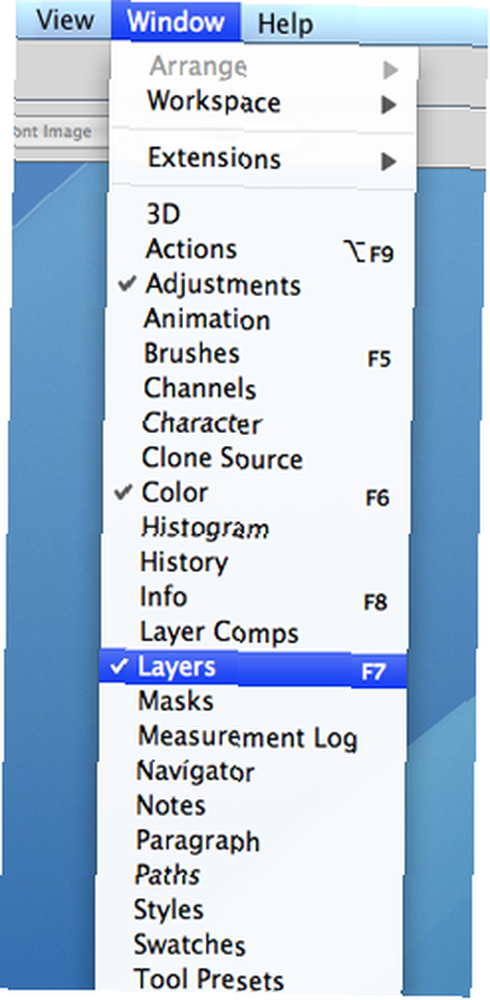
Evo evo kako izgleda paleta slojeva
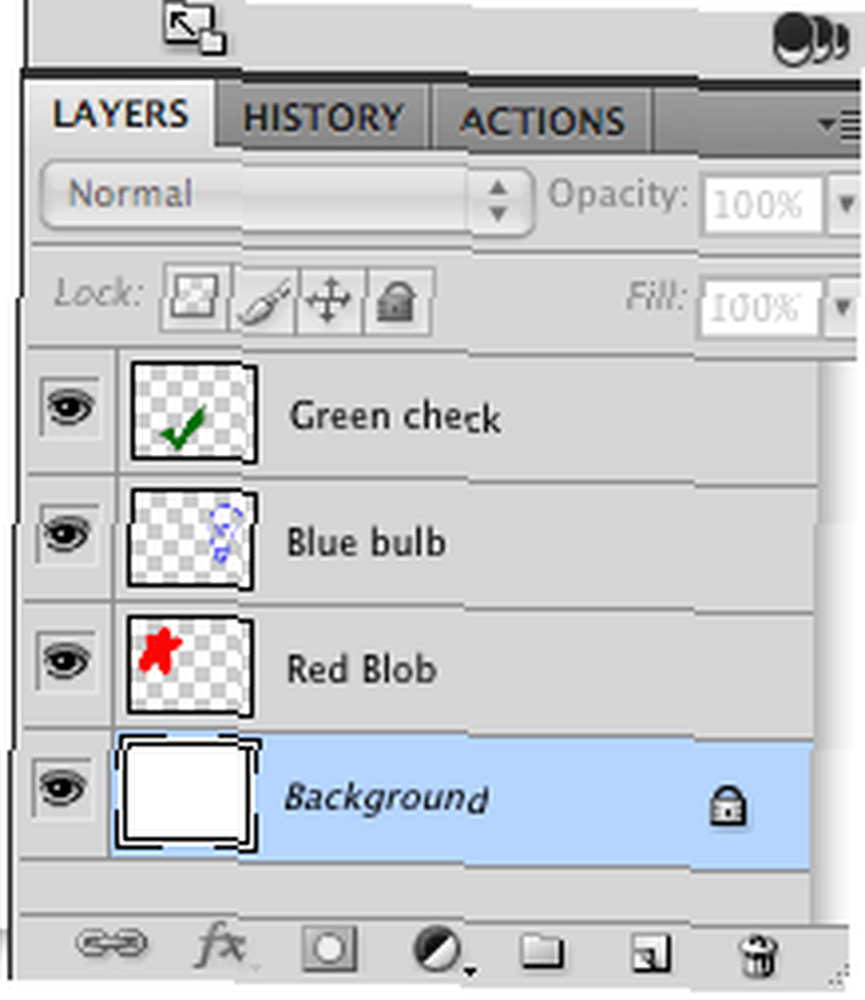
... a evo i same slike.
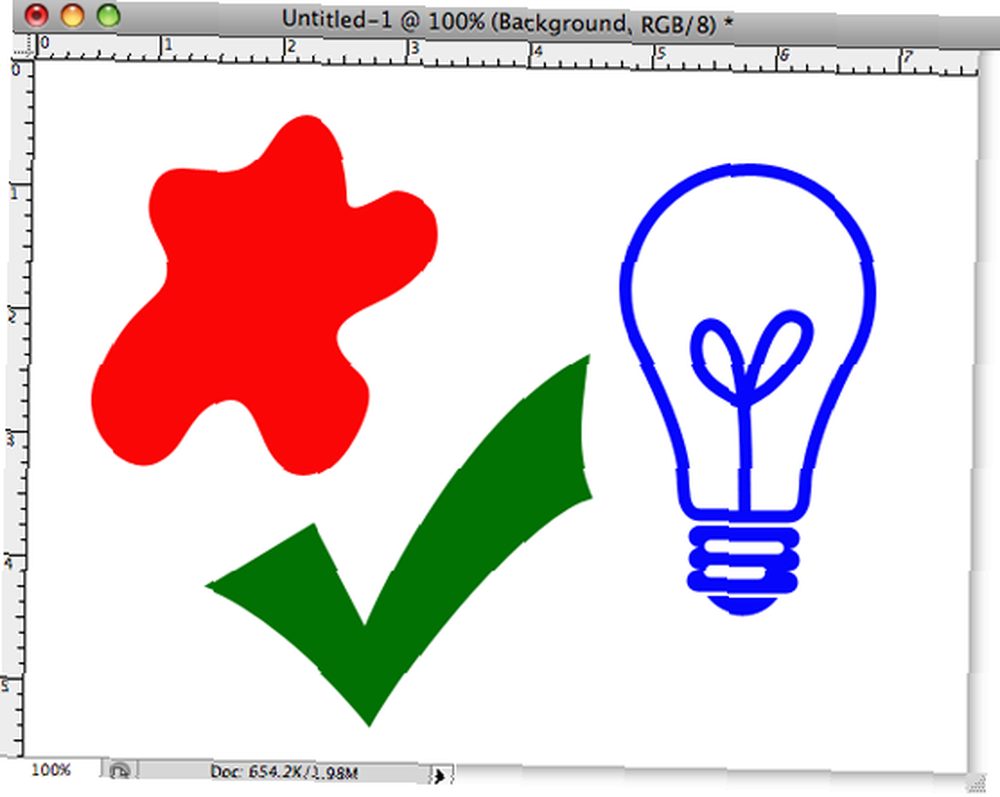
Mala očna jabučica pored svakog sloja ukazuje na to da je sloj vidljiv. Klik na očnu jabučicu smanjuje vidljivost. Ikone (sa pozadinom kontrolne ploče) predstavljaju svaki pojedini sloj, a slika u svakom prikazuje relativni položaj sadržaja sloja na slici kao cjelini. Možete ručno promijeniti naziv svakog sloja. Ovo je vrlo korisno kad na jednoj slici imate 10, 20 ili više slojeva.
Na gornjoj slici svaka od tri stavke nalazi se na vlastitim slojevima, tako da ih mogu pomicati oko njih ili unositi druge promjene bez utjecaja na ostale slojeve. Evo primjera:
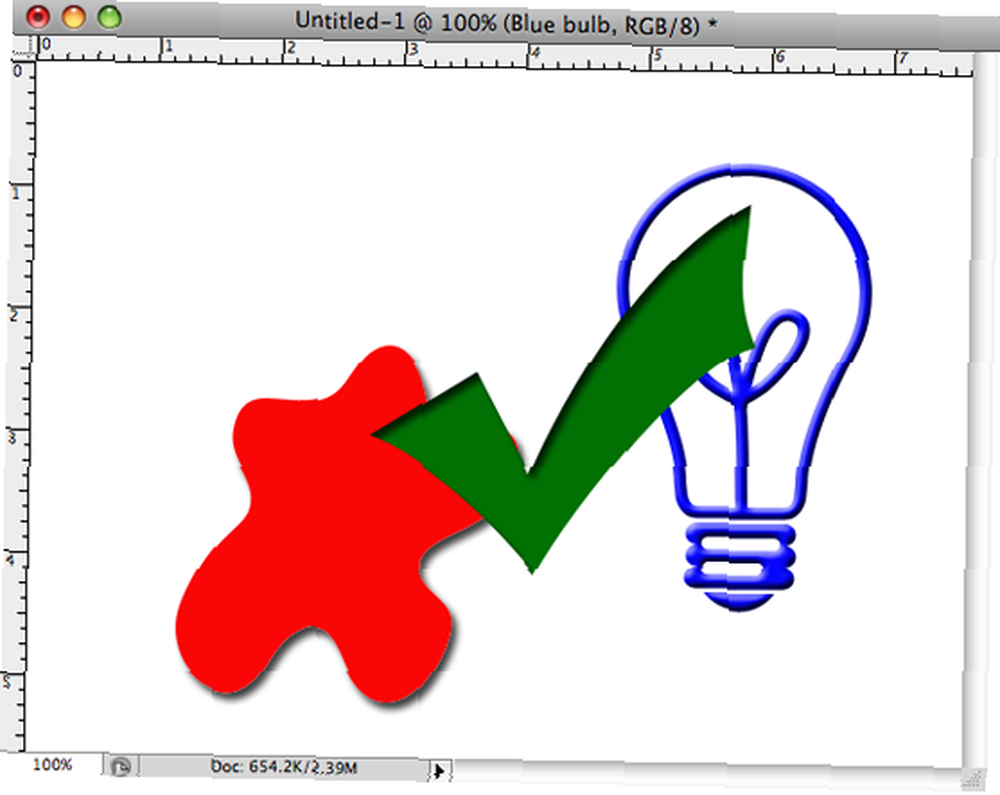
Evo nekoliko stvari koje možete učiniti sa slojevima:
Dodajte tekst slici
Kad dodajete tekst slici, dodajete je na njenom vlastitom sloju teksta. Slojevi teksta mogu sadržavati samo tekst i samo slojevi teksta mogu sadržavati tekst koji se može uređivati. Možete unijeti promjene u sloj teksta (npr. Drop-shadow itd.) Bez utjecaja na sliku ispod njega.
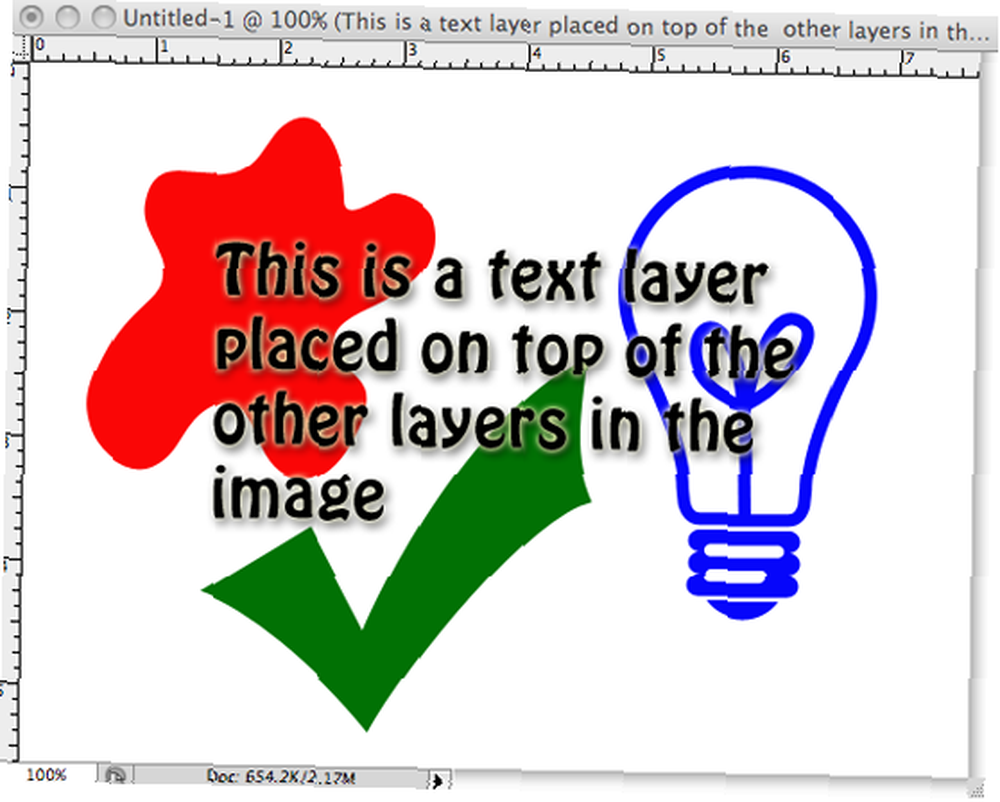
Stvorite montažu
Možete stvoriti montažu slike sa svakom slikom na svom sloju i na taj način olakšati njihovo pomicanje na odgovarajuće mjesto.
Korištenje sloja sa automatskim odabirom može biti korisno u stvaranju montaže. Prema zadanim postavkama morate odabrati koji sloj urediti u paleti slojeva. Kad je potvrđen sloj za automatski odabir, Photoshop odabire onaj sloj koji smatra da želite, ovisno o mjestu na kojem kliknete.

Učinci tipa darkroom
U Photoshopu postoje posebni slojevi koji se nazivaju prilagodljivi slojevi. Oni vam omogućuju nestruktivno prilagođavanje slike. Možete ih koristiti za povećanje kontrasta ili isključivanje nekih prenapuhanih boja ili čak pretvaranje cijele slike u crno-bijelu. Pogledat ću detaljnije slojeve prilagodbe u budućem postu.
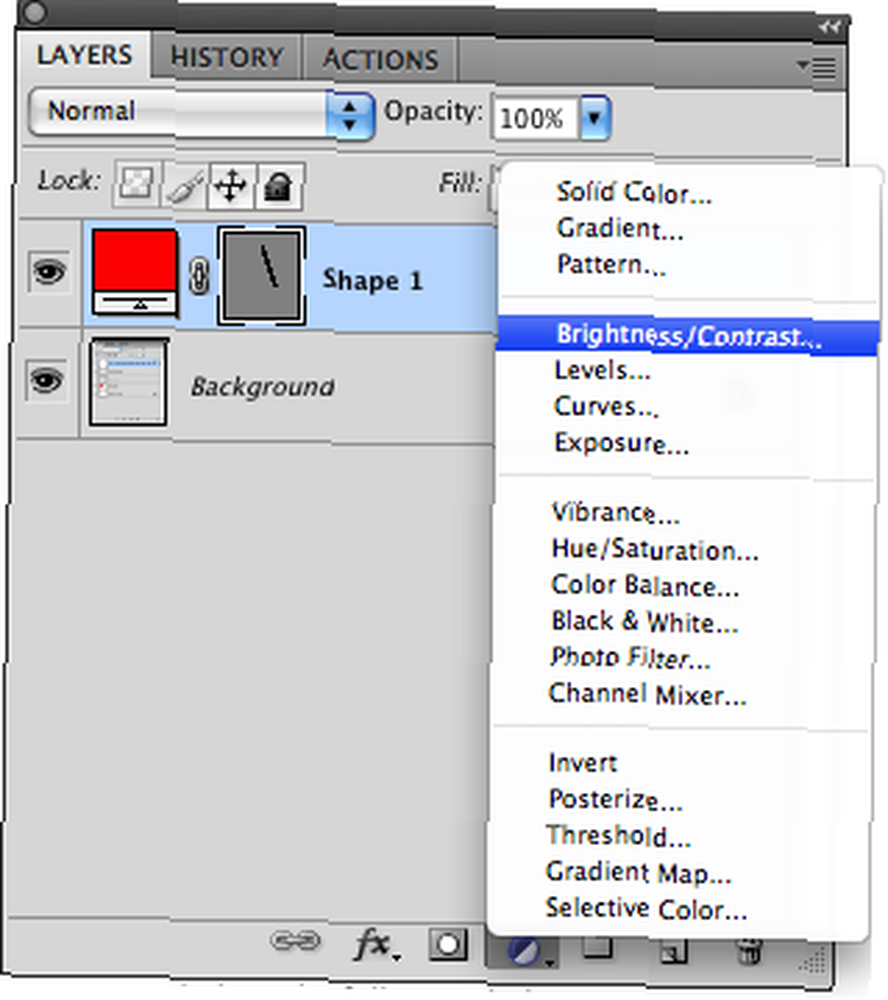
Svi slojevi imaju klizač Opacity. To vam omogućuje ili da smanjite neprozirnost (učinite je da se bliži) onoga što ima na sloju. U slučaju slojeva za podešavanje, klizač vam omogućuje da smanjite snagu učinka.

Slojevi imaju Načine miješanja koji su posebni načini miješanja sloja s onima ispod njega.
Sloju možete dodati i efekte, poput padajuće sjene i prekrivanja nagiba. Jednom primijenjeni, ovi efekti navedeni su u paleti slojeva i mogu se kasnije lako urediti bez utjecaja na bilo što drugo što ste napravili.
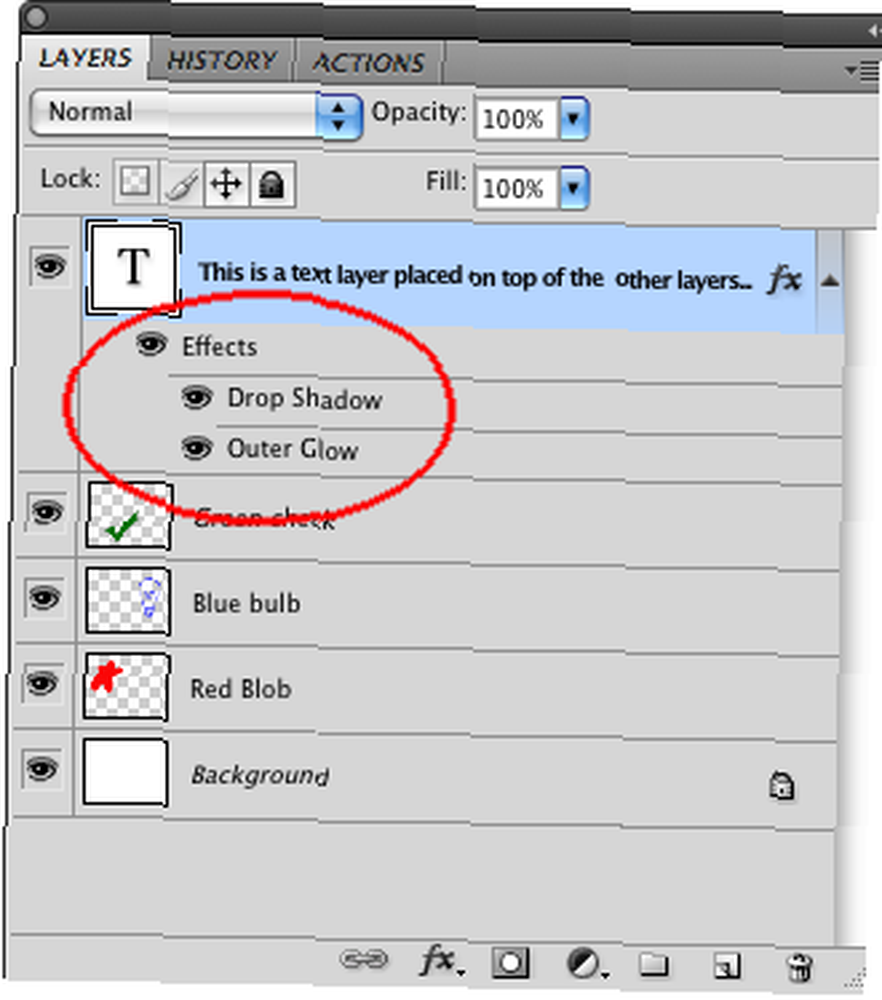
Ovo je samo nekoliko od mnogih stvari koje možete učiniti sa slojevima u Photoshopu. U stvari, gotovo sve što učinite na slici trebalo bi se dogoditi na njenom vlastitom sloju, tako da se lako možete vratiti na prethodnu verziju.
Molim Zabilježite: Za ovaj tutorial koristim Photoshop CS4. YMMV na ostalim verzijama. Molimo vas upišite u komentare ako imate bilo kakvih pitanja o verziji koju koristite i siguran sam da ću ja ili netko drugi moći pomoći.
Vrijednost slike: Daveybot











